Construir Estação de Dados
Acesso Remoto
Seu Portal para Acesso Remoto
Entre na funcionalidade Remota do ZimaCube, uma solução poderosa que permite aos usuários gerenciar e acessar seus dados de qualquer lugar do mundo. Quer você esteja lidando com documentos urgentes remotamente ou aproveitando sua biblioteca de mídia em casa, o ZimaCube garante que seus dados estejam sempre ao seu alcance, de forma eficiente e segura.
Acesso a segundo dispositivo anfitrião:
Se você tiver outro computador no escritório, mas o ZimaCube não estiver com você, ainda pode usar o ID de Conexão.
Configurando o Acesso Remoto do ZimaCube
Abra as configurações de rede no ZimaOS e copie o ID da Rede.
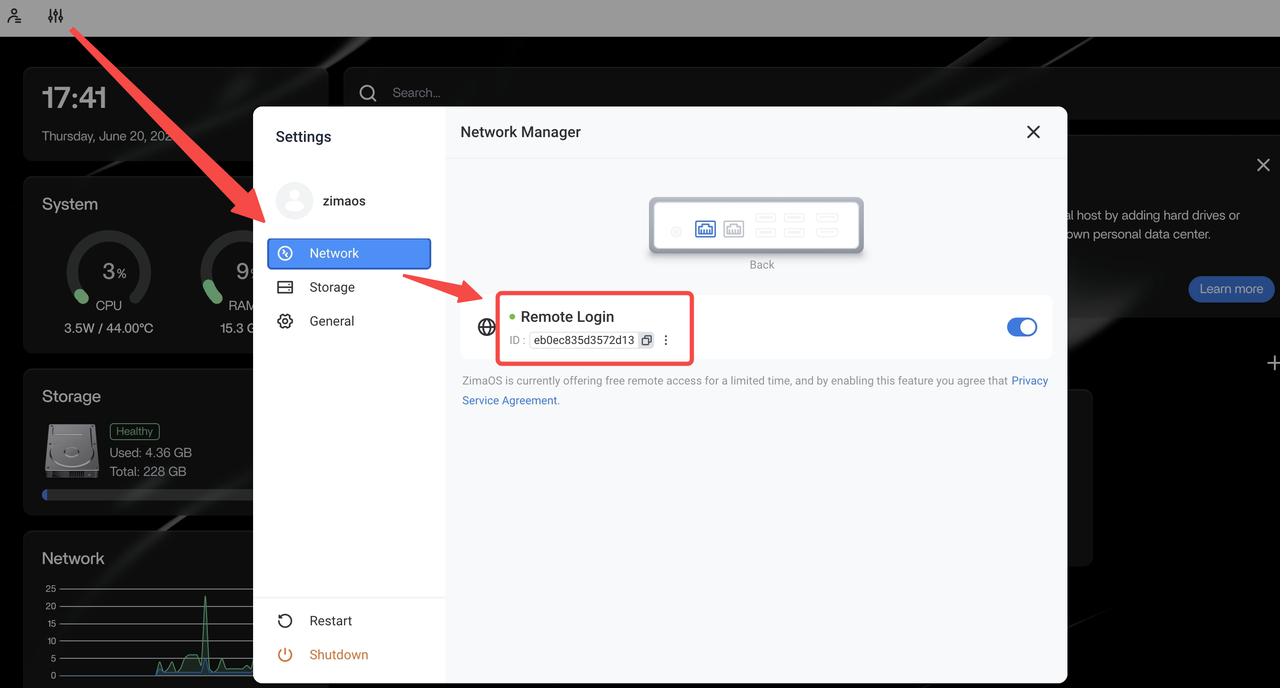
Baixe e instale o cliente Zima a partir de find.zimaspace.com.
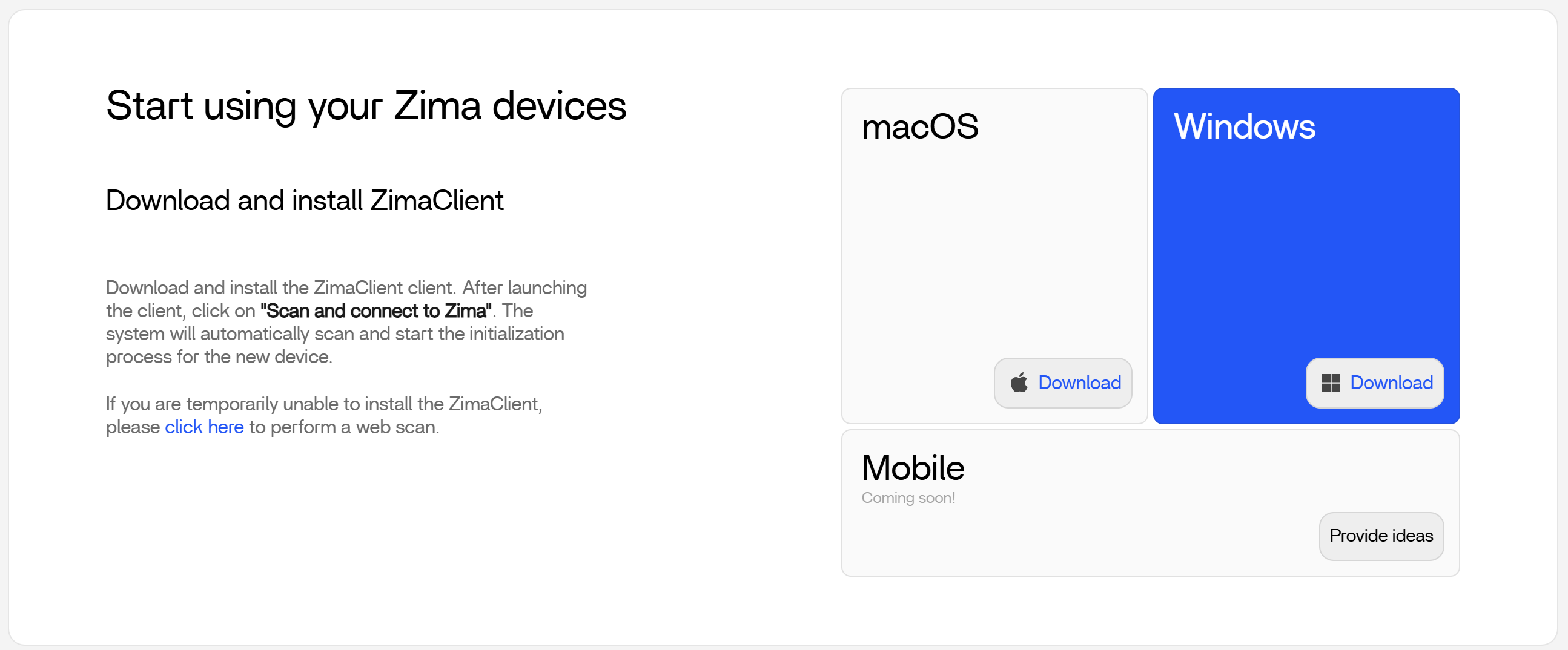
Inicie o cliente, insira seu ID de Rede e detalhes do usuário para fazer login.
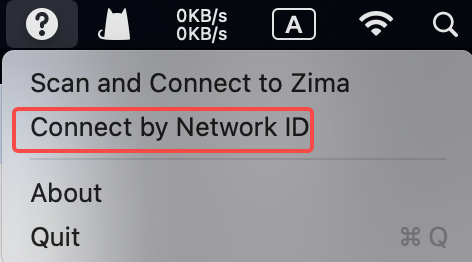
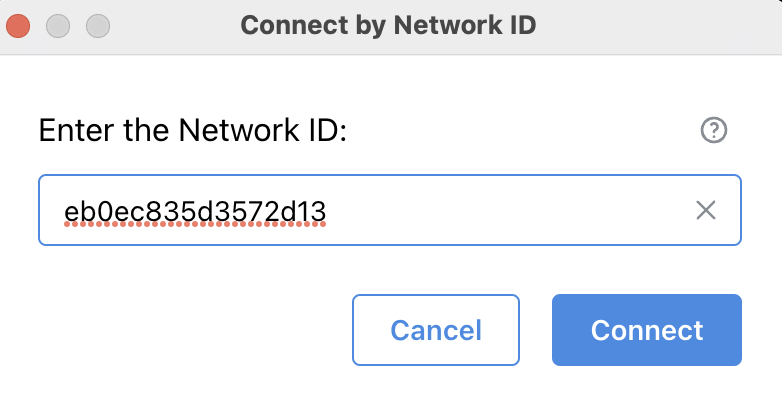
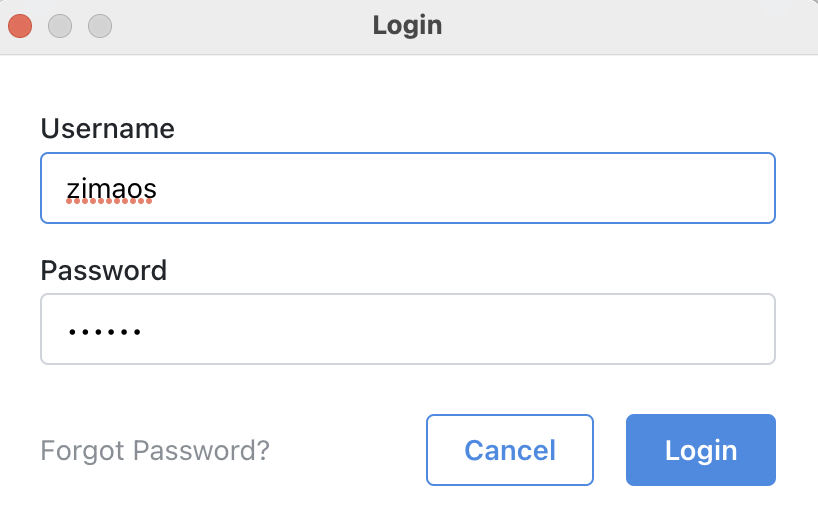
Maximizar Sua Experiência Remota
Aqui estão algumas dicas para garantir uma experiência de acesso remoto sem interrupções:
- Conexão Estável: Sempre conecte tanto seu ZimaCube quanto o dispositivo remoto a redes confiáveis.
- Segurança em Primeiro Lugar: Atualize regularmente seu ID de Rede para evitar acessos não autorizados.
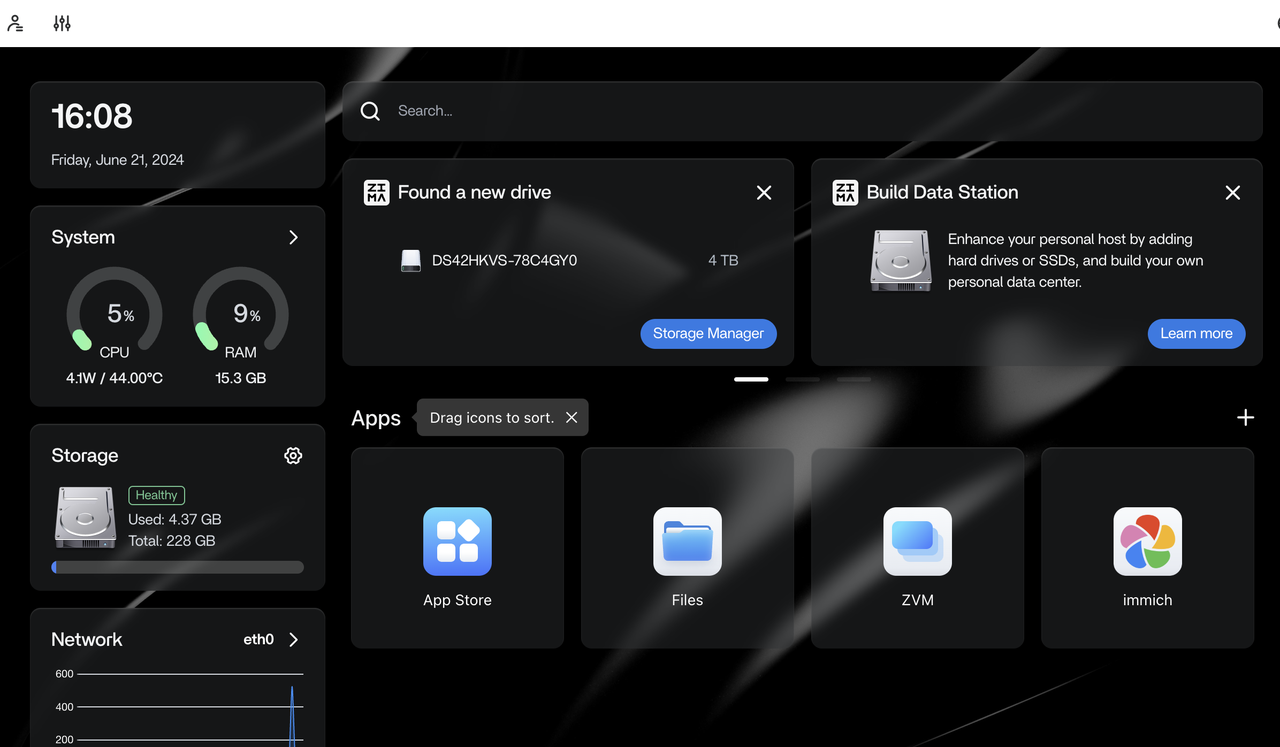
Com esses passos, a funcionalidade Remota do ZimaCube é fácil de configurar e otimizar para uma gestão segura e eficiente de dados remotos.
Potencialize Sua Vida Digital
A funcionalidade Remota do ZimaCube não é apenas sobre acessar dados; é sobre simplificar sua vida digital. Não importa onde você esteja—seja em casa, no escritório ou em movimento—o ZimaCube oferece uma maneira confiável e segura de acessar seus dados. Ative o Acesso Remoto do ZimaCube hoje e transforme a forma como você gerencia seu conteúdo digital.
Para mais detalhes sobre a funcionalidade Remota do ZimaCube e nossas outras ofertas, visite nosso site ou entre em contato com nossa equipe de atendimento ao cliente. Estamos animados para ajudar você a ter controle sobre seus dados!
Armazenamento Compartilhado
Nesta seção, exploraremos as várias categorias de armazenamento, opções de compartilhamento e configurações de permissões disponíveis no ZimaOS.
Classificação de Armazenamento
O ZimaOS divide o armazenamento em três tipos principais:
USB
Você pode habilitar um único disco no ZimaOS para uso normal, facilitando o acesso aos seus dados.
Disco Único
Os discos podem ser habilitados individualmente no ZimaOS para uso normal.
Raid
Habilitar o RAID no ZimaOS permite o uso mais seguro dos discos, proporcionando redundância e proteção de dados aprimorada.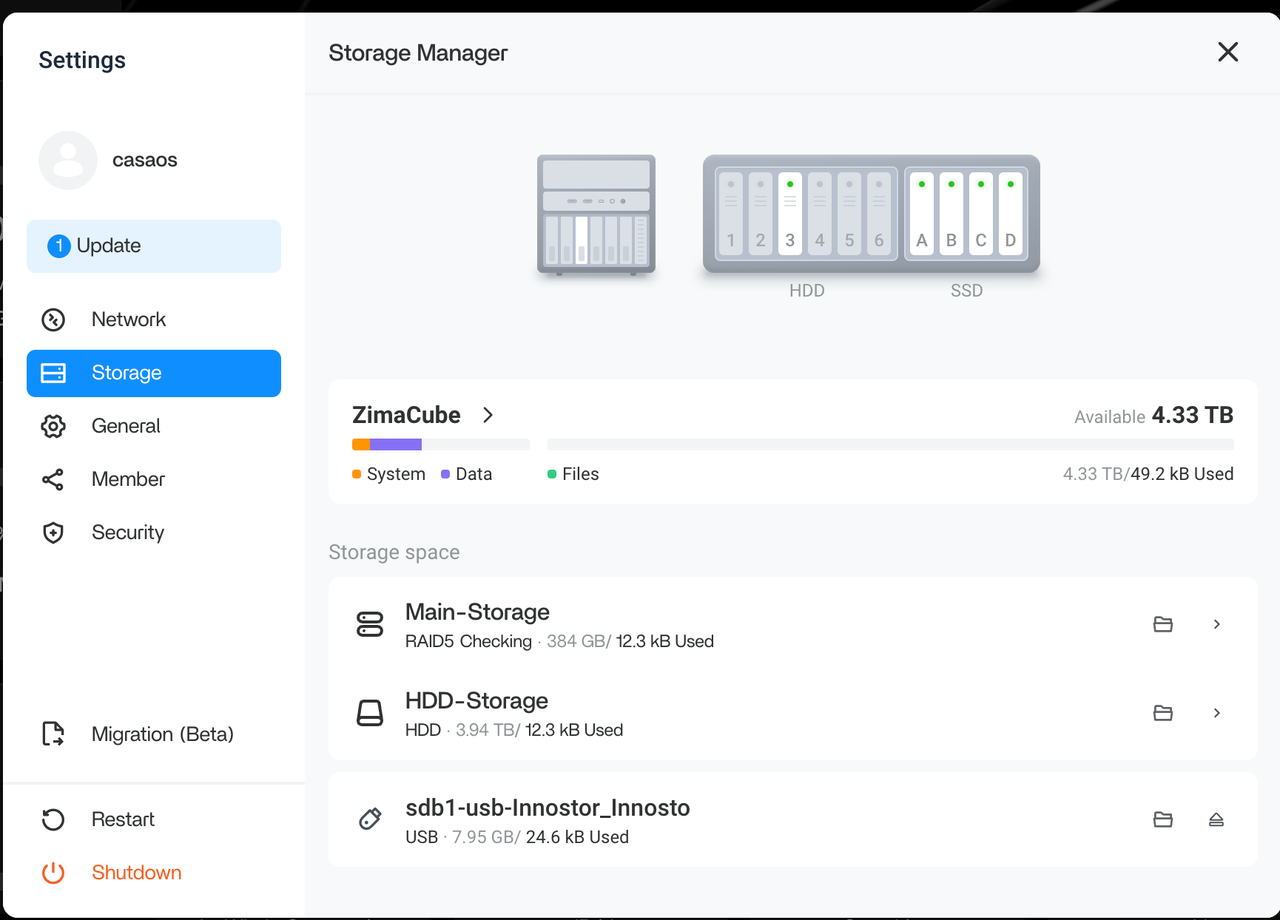
Compartilhando Armazenamento
O ZimaOS compartilha o armazenamento de disco único e RAID por padrão. Embora não seja possível descompartilhar esses armazenamentos, você pode modificar as configurações de compartilhamento conforme necessário. Dispositivos USB não são compartilhados automaticamente. Para compartilhar uma unidade USB, navegue até o diretório raiz, selecione o dispositivo USB apropriado e compartilhe-o.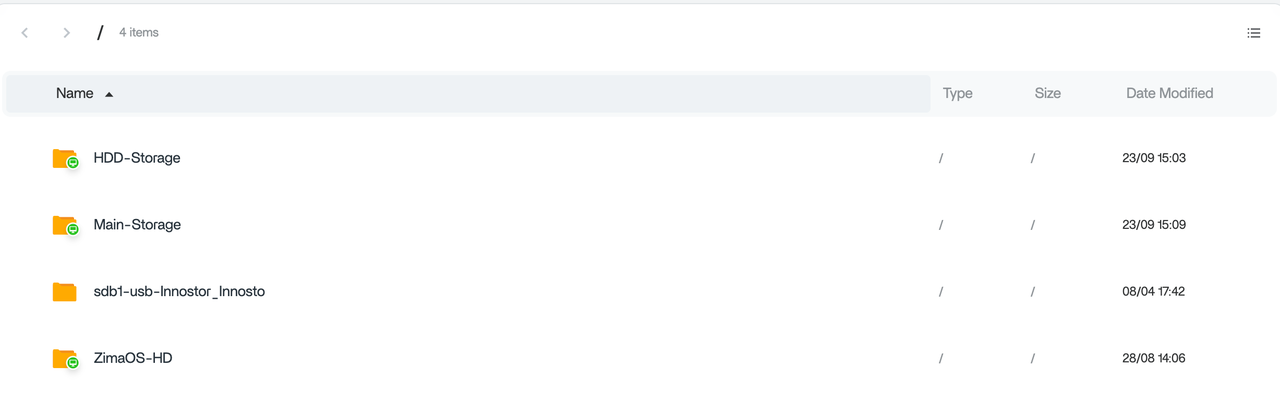
Configurações de Permissões
O ZimaOS suporta configuração multiusuário SMB, permitindo que você defina as permissões de leitura e escrita dos usuários. Você pode gerenciar facilmente as permissões, adicionar ou excluir usuários através do painel de administração.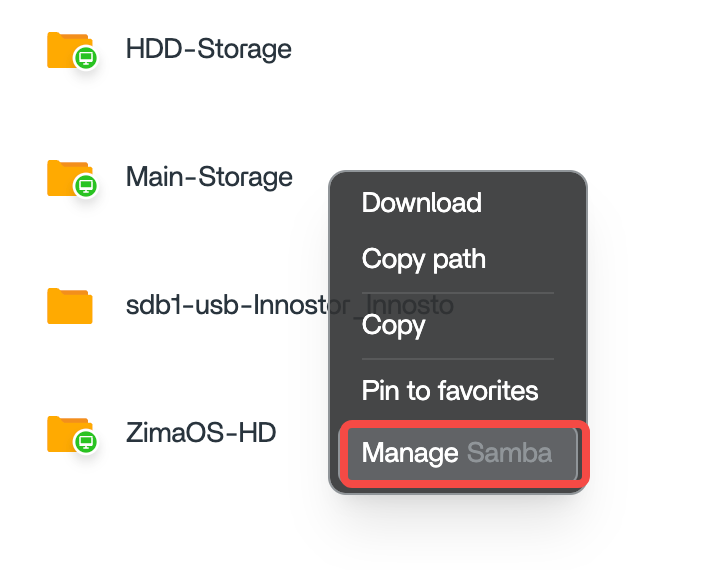
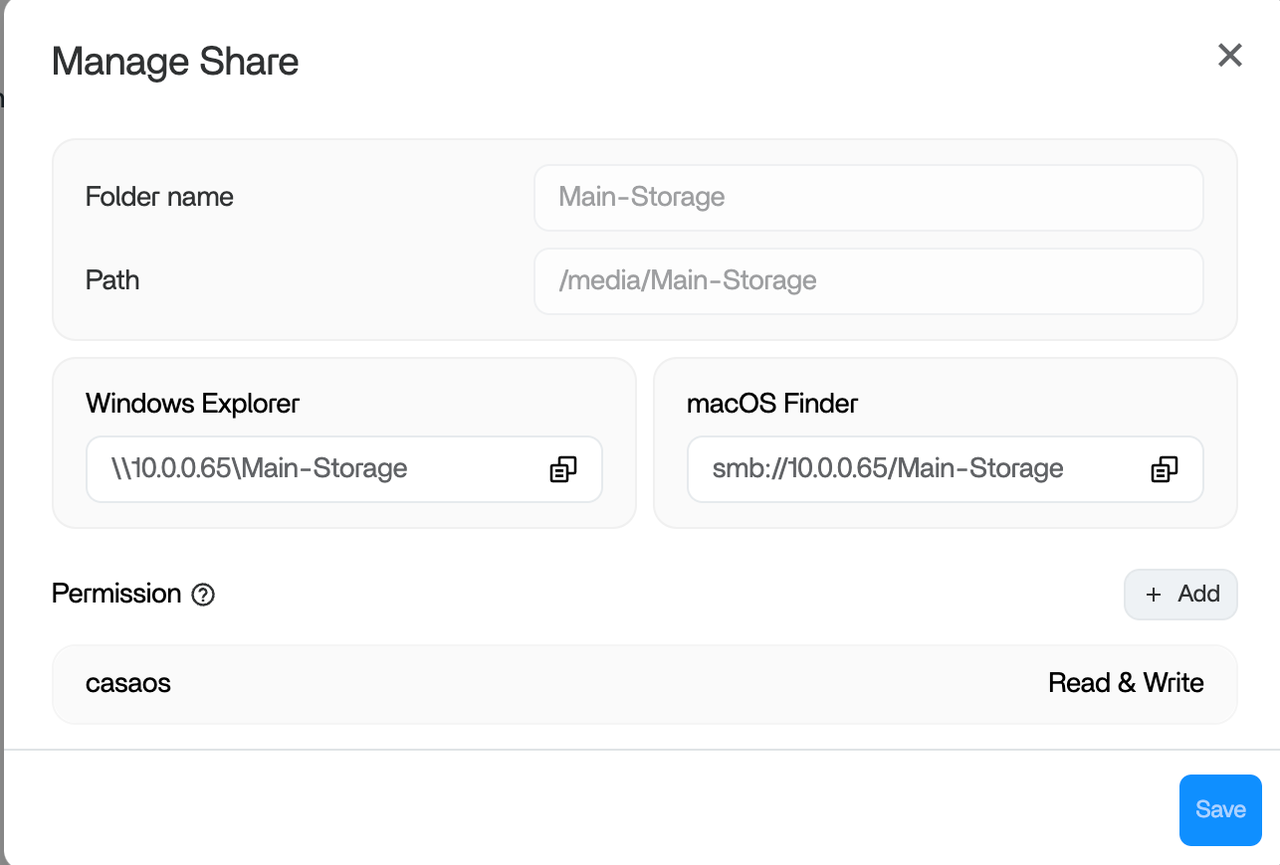
Compartilhamento de Conexão
Após compartilhar o armazenamento com sucesso, você receberá um aviso com os detalhes da conexão.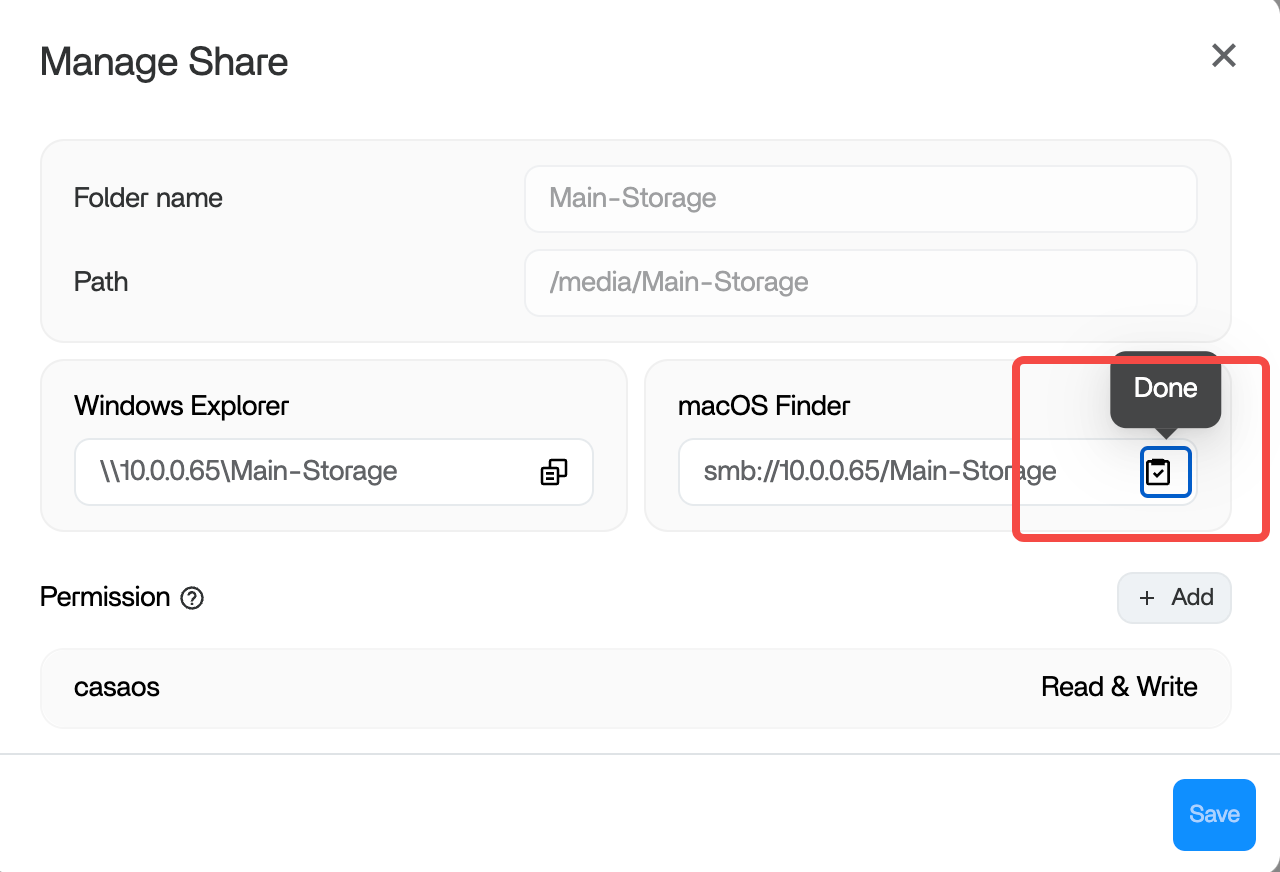
Passos para conectar:
- No Mac ou Windows: Conecte-se usando o endereço fornecido no aviso.
- Digite o endereço: Insira o endereço copiado no explorador de arquivos e pressione Enter.
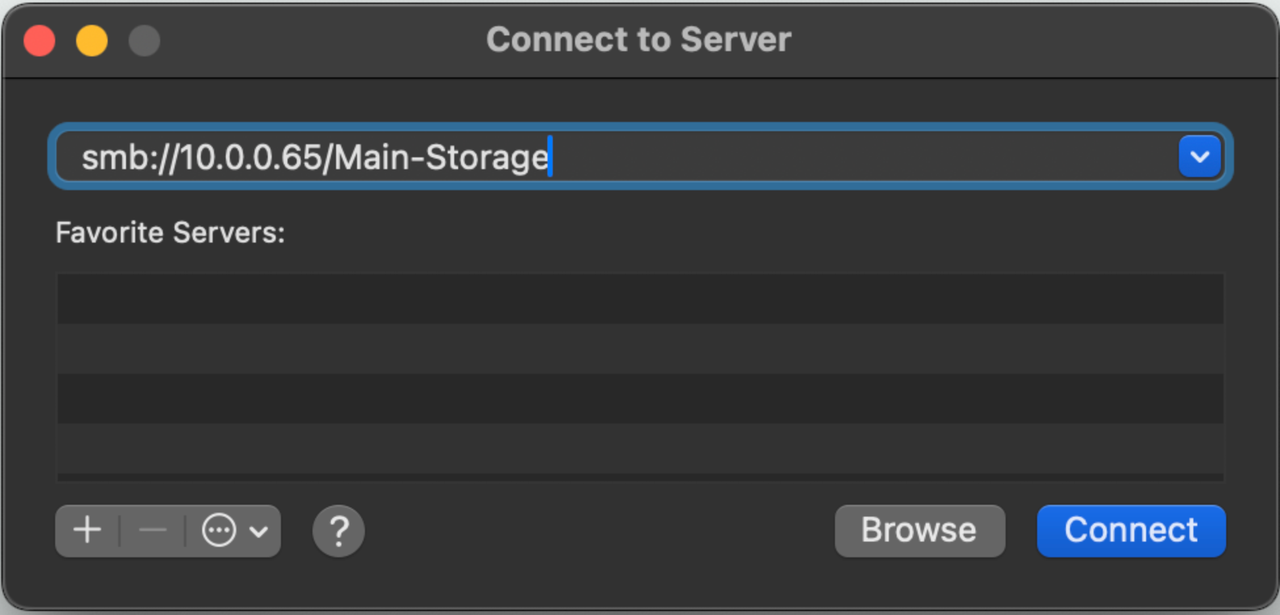
Uma vez conectado, você verá o servidor conectado na rede.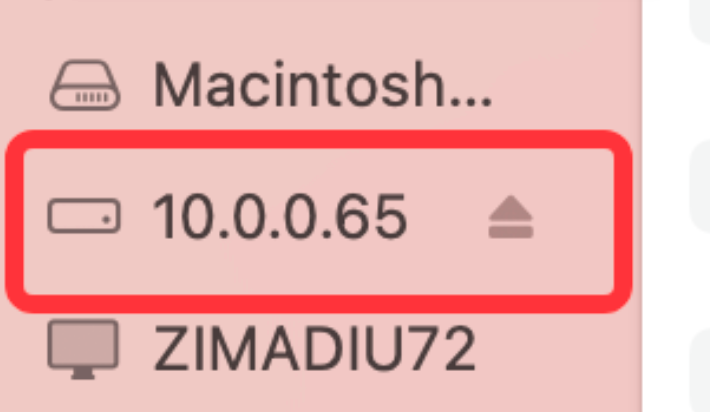
Essa abordagem de gestão de armazenamento suave permite que o ZimaOS garanta um acesso a dados conveniente, seguro e flexível.
Máquina Virtual
App Store
O usuário iniciante do ZimaCube compartilha a experiência de Luke:
Luke é um designer que precisa acessar remotamente um grande número de arquivos de design e arquivos de projeto de edição em seu trabalho. Ele também é um entusiasta de cinema e televisão com um grande número de filmes e arquivos de música sem perdas. Embora ele nada saiba sobre código, ele gosta de explorar novas funcionalidades e mexer em vários dispositivos. Como um usuário antigo da Synology há sete anos, ao experimentar pela primeira vez o ZimaCube, ele ficou impressionado com seu processo de configuração simples e sua inovadora App Store. A App Store do ZimaOS não só é tão poderosa quanto o Docker, mas também realiza a instalação de aplicações com um clique, o que simplifica bastante o processo de operação. Luke usa frequentemente Jellyfin e Emby. Na Synology, ele precisava modificar manualmente as portas e configurar o encaminhamento de porta do roteador, mas no ZimaOS, tudo isso é feito automaticamente pelo sistema, o que facilita bastante seu uso. Para novatos e pessoas preguiçosas como ele, isso é, sem dúvida, uma bênção. Basta abrir a App Store e clicar em instalar, e a aplicação pode ser usada diretamente sem operações complicadas. A facilidade de uso e eficiência do ZimaCube lhe causaram grande surpresa e satisfação.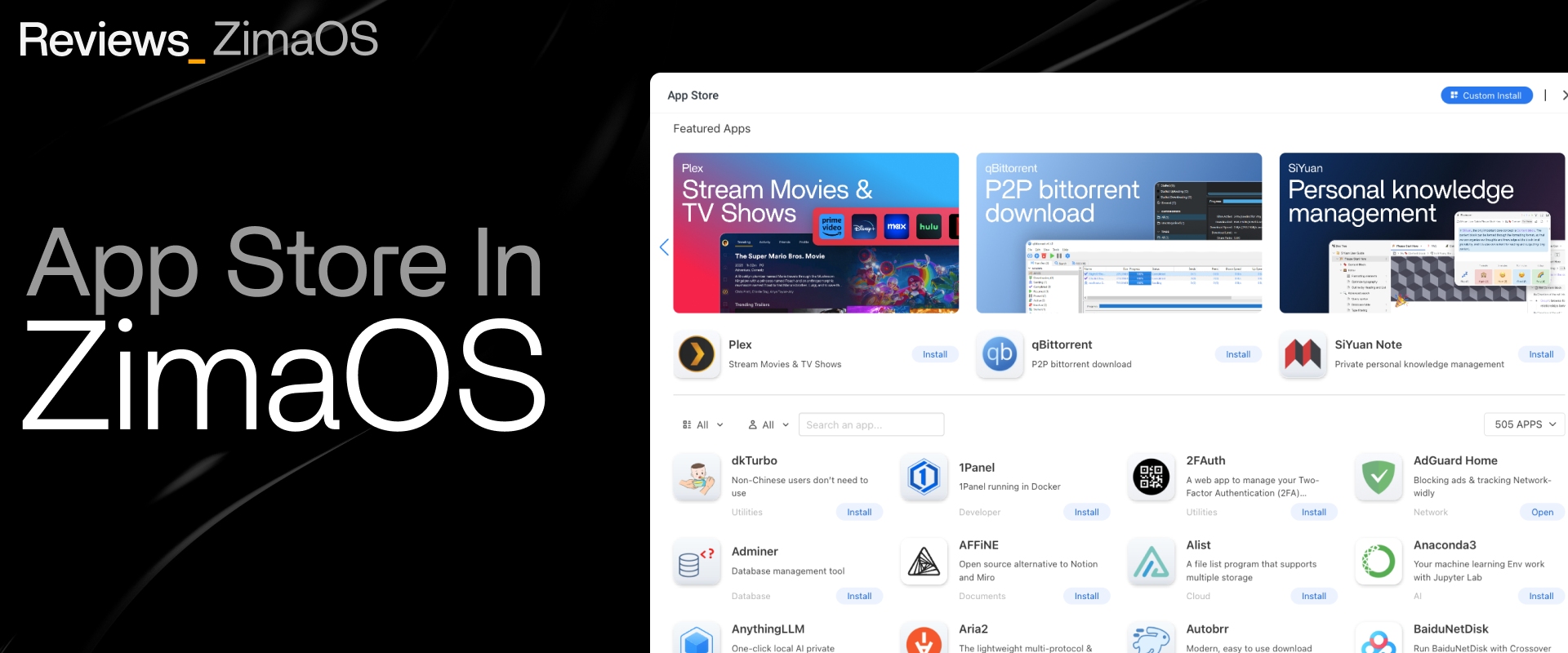
Introdução
O ZimaOS visa fornecer uma interface amigável, poderosas funcionalidades e uma experiência fácil de usar, tornando-o seu primeiro Sistema de Gestão de Dados! Essa filosofia diferencia o ZimaOS de muitos outros sistemas NAS no mercado, alcançando verdadeiramente uma experiência “Pronto para Usar”.
O design da App Store do ZimaOS aprimora ainda mais sua usabilidade. Em outros sistemas NAS, instalar e gerenciar aplicações pode exigir que os usuários tenham certo conhecimento de Docker e realizem mapeamentos de portas manuais e configurações de caminhos. No entanto, no ZimaOS, a App Store fornece uma função de instalação com um clique. Os usuários só precisam clicar no botão de instalação e o sistema completará automaticamente todas as configurações necessárias, incluindo configurações de porta e mapeamento de caminhos, realizando verdadeiramente a instalação instantânea e uso das aplicações.
Este guia fornece uma introdução detalhada sobre como usar a App Store do ZimaOS, incluindo a essência da loja de aplicativos, introduções a lojas de terceiros e passos de instalação personalizada da aplicação.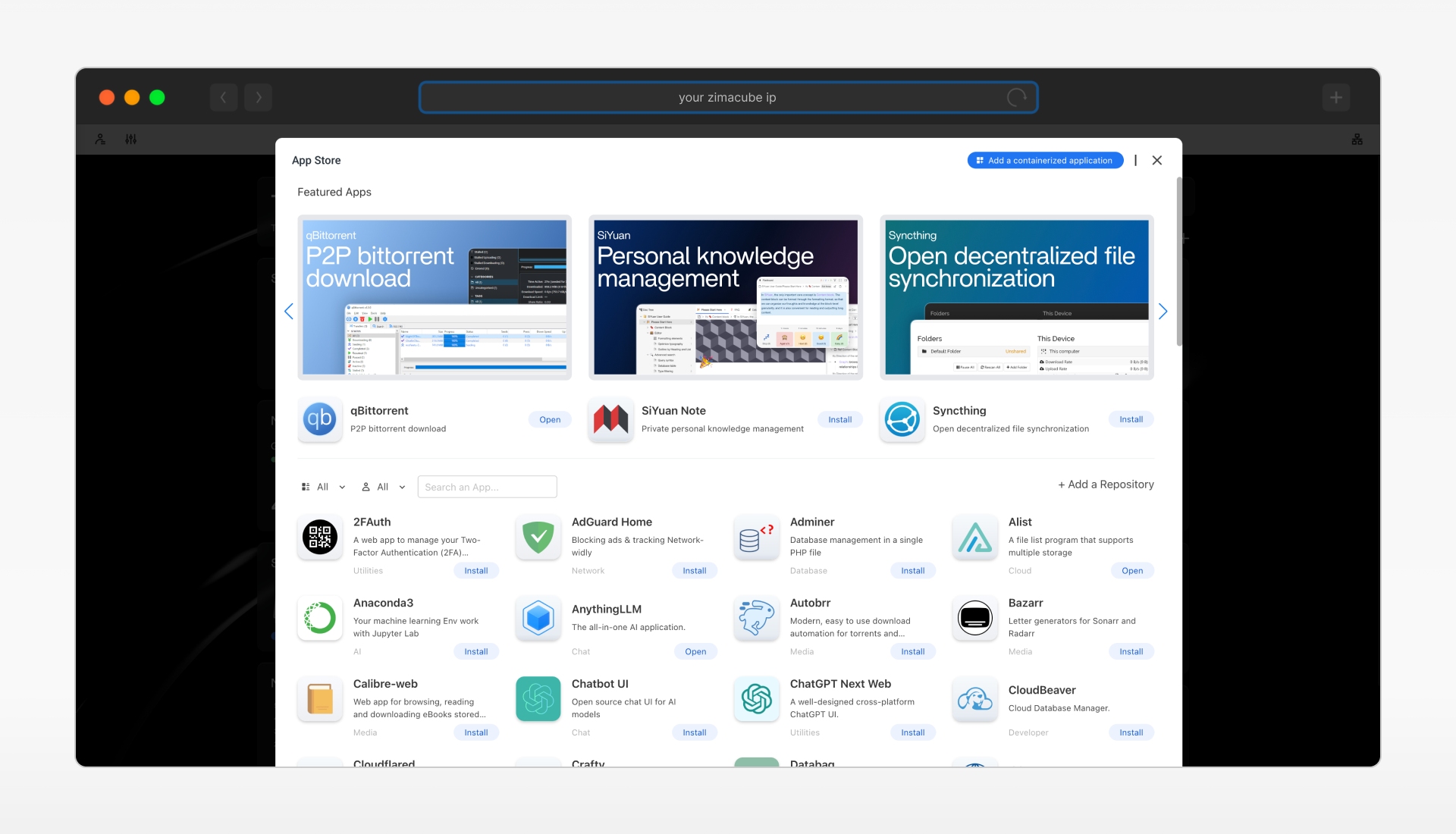
A essência das lojas de aplicativos
A essência de uma loja de aplicativos:
A loja de aplicativos é uma plataforma integrada que fornece funções de gerenciamento centralizado. Os usuários podem usar a loja de aplicativos para:
- Encontrar aplicativos rápida e facilmente: Sem necessidade de pesquisar em todo lugar, todos os aplicativos em um só lugar.
- Baixar e instalar de forma segura: Os aplicativos são revisados para reduzir o risco de software malicioso.
- Lembrete de atualização: A loja de aplicativos irá automaticamente alertar sobre o status da versão das aplicações existentes, garantindo que você sempre possa gerenciar a aplicação para mantê-la atualizada.
A maioria desses aplicativos pertence a contêineres Docker com templates pré-configurados, e os usuários só precisam puxar as imagens para instalá-los.
Atualmente, a loja de aplicativos do ZimaOS inclui quase uma centena de aplicativos, cobrindo vários tipos de aplicações, como aplicativos de vídeo, gerenciamento de álbuns, backup, sistemas de arquivos, colaboração em equipe e bloqueio de anúncios.
Introdução à loja de terceiros:
Mas então a IceWhale percebeu que o poder da comunidade era enorme, eles tinham uma criatividade e visão incríveis. Portanto, a IceWhale decidiu abrir essa interface e aproveitar as percepções extraordinárias e as habilidades inovadoras dos membros da comunidade. Atualmente, oito lojas de aplicativos de terceiros foram estabelecidas, com um total de quase 500 aplicativos e um enorme volume de downloads.
As contribuições da comunidade melhoraram significativamente o ecossistema, impulsionando o crescimento contínuo e a melhoria do ZimaOS.
Nós também convidamos mais guerreiros a construir seu próprio sistema de loja!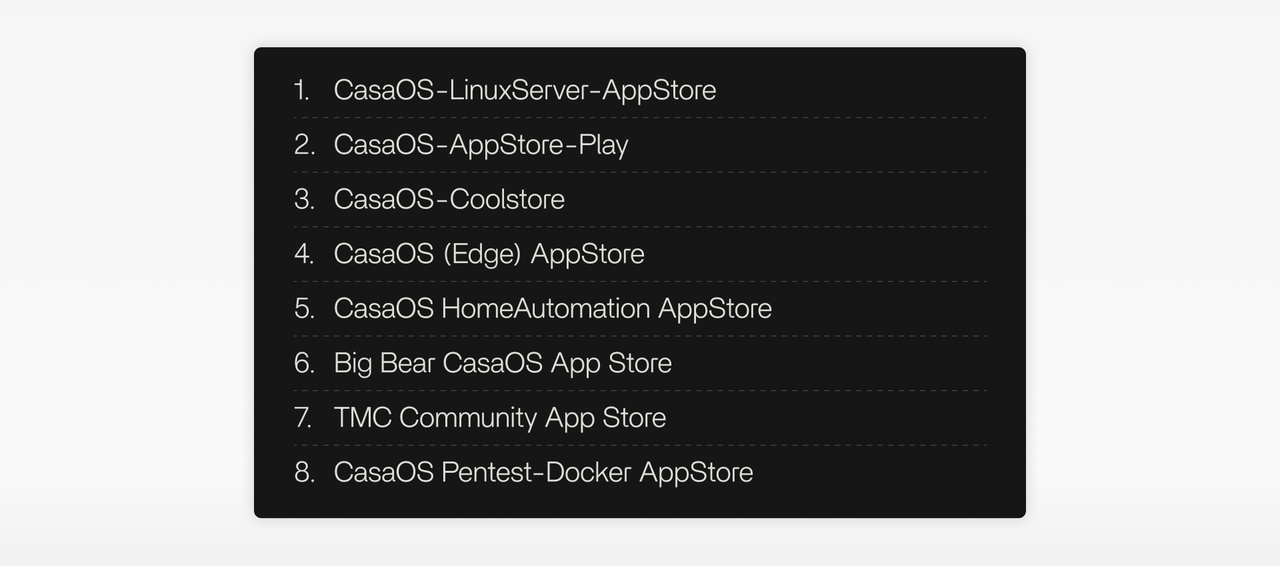
Os passos para adicionar uma loja de terceiros também são muito simples. Basta abrir o centro de aplicativos, clicar no botão ADICIONAR no canto superior direito da lista e inserir o endereço da loja de terceiros.AppStore-PlayPor exemplo,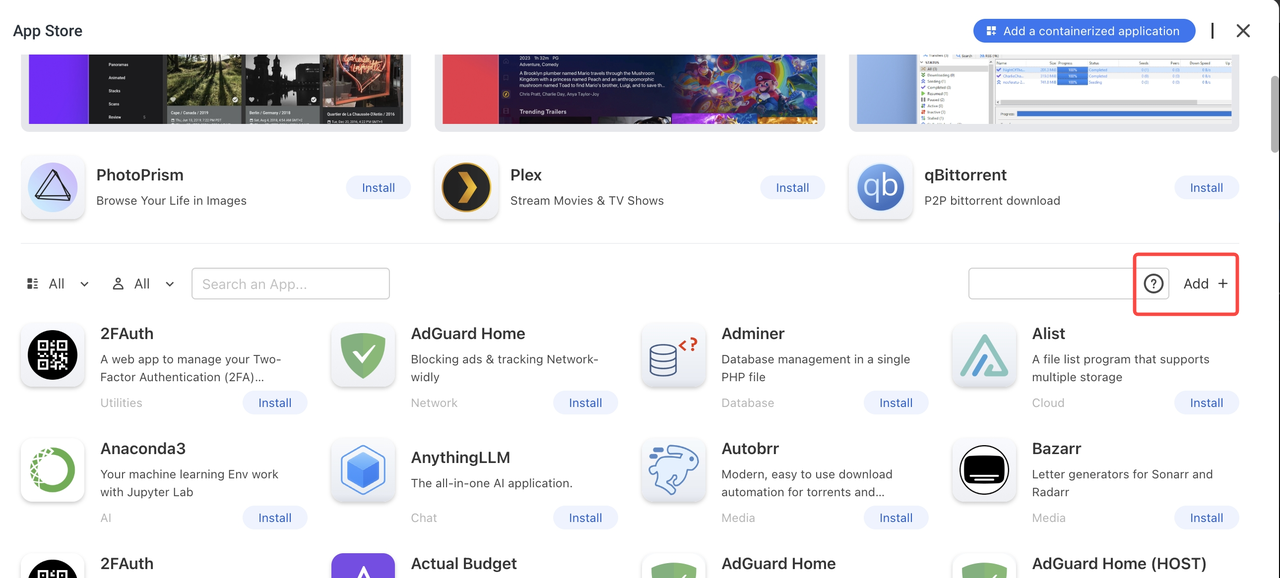
Após confirmar a adição e aguardar um momento, 99 aplicativos se tornaram 235 aplicativos (esses dois números mudarão com a manutenção dos desenvolvedores), indicando que a loja de terceiros [AppStore-Play] foi adicionada com sucesso.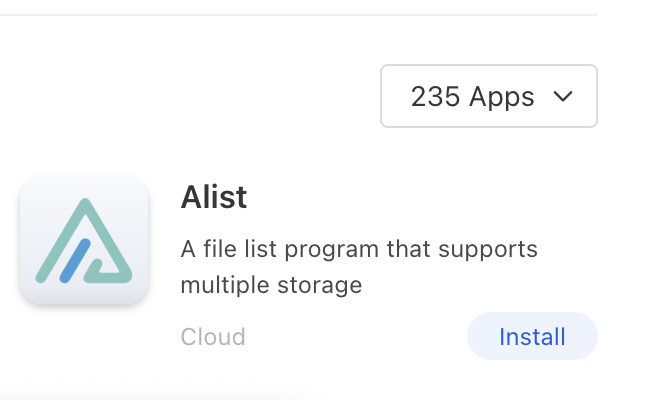
Tutoriais em vídeo: https://www.youtube.com/watch?v=N9LUoOQTrqs&t=52s
Instalação personalizada da aplicação
Se essas lojas ainda não puderem atender às suas necessidades, você também pode personalizar a instalação de aplicações. Como cada dispositivo é diferente, os templates pré-escritos pelos desenvolvedores não podem cobrir tudo, portanto, ajustar esses templates tornou-se uma disciplina obrigatória para os usuários de Docker. Dessa forma, você pode ajustar e otimizar flexivelmente o processo de instalação da aplicação de acordo com suas necessidades específicas e a situação do dispositivo para alcançar os melhores resultados. Isso não só melhora a compatibilidade e desempenho da aplicação, mas também atende melhor às necessidades únicas dos indivíduos e libera totalmente o potencial do dispositivo.
Não se preocupe, a instalação personalizada também é muito simples. Você só precisa encontrar a aplicação que deseja adicionar no Docker Hub, copiar o arquivo YAML com um clique, selecionar Importar e então configurar os recursos.
Link do vídeo: https://www.youtube.com/watch?v=ToV6vRIl3Nk&t=91s
Na interface de instalação personalizada, os recursos que o contêiner usará estão registrados em detalhe. Você pode aprender as informações relacionadas e os passos de operação em detalhe através deste link: https://icewhale.community/t/tutorial-how-to-understand-docker-apps-paths-on-zimaos-take-plex-as-an-example/3395
Resumo:
Com o guia acima, você pode facilmente dominar as habilidades de uso da loja de aplicativos do ZimaOS, seja baixando aplicativos oficiais, adicionando lojas de terceiros ou instalando personalizações. Com essas funcionalidades, você pode aproveitar ao máximo o poder da comunidade e as vantagens dos contêineres Docker para criar um sistema NAS que atenda a todas as suas necessidades.
É a contribuição e inovação contínua da comunidade que permitiram ao ZimaOS continuar a crescer e se tornar a plataforma preferida na mente dos usuários. Comece a explorar agora e torne seu sistema NAS mais poderoso e diversificado!
Obrigado por ler este guia. Espero que ele possa ajudá-lo a usar melhor o ZimaOS. Se você tiver alguma dúvida ou sugestão, junte-se à comunidade e compartilhe e discuta conosco.
Desejamos uma utilização agradável!